Programy a služby pro přeměnu černobílých fotografií v barvu

- 3840
- 307
- Leo Frydrych
Určitě mnoho lidí má celé krabice se starými fotografiemi vytvořenými černobílými. Připomínají minulost, umožňují vám vidět jejich rodiče, prarodiče v jejich mládí.
Ale stále čas neušetří fotografii. Postupem času začnou mizet, deformovat, rozbít.

Před několika lety jediným způsobem, jak vrátit starý život na fotografii, byly profesionální služby designérů. Byli zapojeni do obnovy, včetně dávání květin s černobílými fotografiemi.
Nyní se všechno stalo mnohem jednodušší. Existuje několik osvědčených možností, jak vyrábět černobílé fotografie s barvou, světlou a bohatý na různé barvy. Navíc, co nejblíže původní krajině, květiny oblečení atd.
Jedinou otázkou je, jak vyrobit barevnou barvu ze staré černé a bílé fotografie. Existuje řada nástrojů, stejně jako online služby. Používání některých z nich je velmi jednoduché.
Dostupné metody
Někteří uživatelé jsou dobře obeznámeni s nástrojem, jako je Photoshop. Ale nejen řešení jsou k dispozici ve Photoshopu, jak malovat černobílé staré fotografie.
První věc, kterou budete muset naskenovat fotografii a přenést je do počítače nebo mobilního zařízení. Z chytrých telefonů jsou také k dispozici takové funkce.
Všechny dostupné metody lze rozdělit do 2 kategorií:
- programy;
- Online služby.

V prvním případě jdeme hlavně o software, jako je Photoshop. Mnoho proto bude mít zájem o zbarvení staré černobílé fotografie ve samotném Photoshopu. Ačkoli to není jediná možnost.
Pokud jde o online služby, fungují velmi jednoduše jednoduše. Uživatel vyžaduje minimální akce.
Speciální programy
Pokud má uživatel zkušenosti s prací se speciálními editory fotografií, nebude otočit a malovat starou fotografii ve správné barvě obtížné.
Ale i při absenci takových dovedností je můžete rychle zvládnout.
Jako příklady skutečně účinných a užitečných programů se vyplatí zdůraznit následující:
- Photoshop;
- Movavi.
V prvním případě je program nabízen zdarma. A můžete vyrobit jakoukoli černobílou fotografii s barvou vlastními rukama.
Program Movavi je nabízen z podmíněně volných důvodů. Můžete získat zkušební verzi nebo stáhnout plnohodnotný nástroj se širokými možnostmi, ale již za peníze.
Photoshop
Začněte tím, jak proměnit jakoukoli černobílou fotografii v barevnou barvu pomocí známého Photoshopu. Lekce bude jednoduchá, základní. Proto dokonce i začátečník rychle zvládne bez problémů.
Instrukce vypadá následovně:
- Otevřete fotografii, kterou chcete zpracovat. Přejděte do nabídky „Image“, poté do „režimu“ a v blízkosti položky RGB vložte zaškrtnutí. Pokud tam nestojí, samozřejmě.
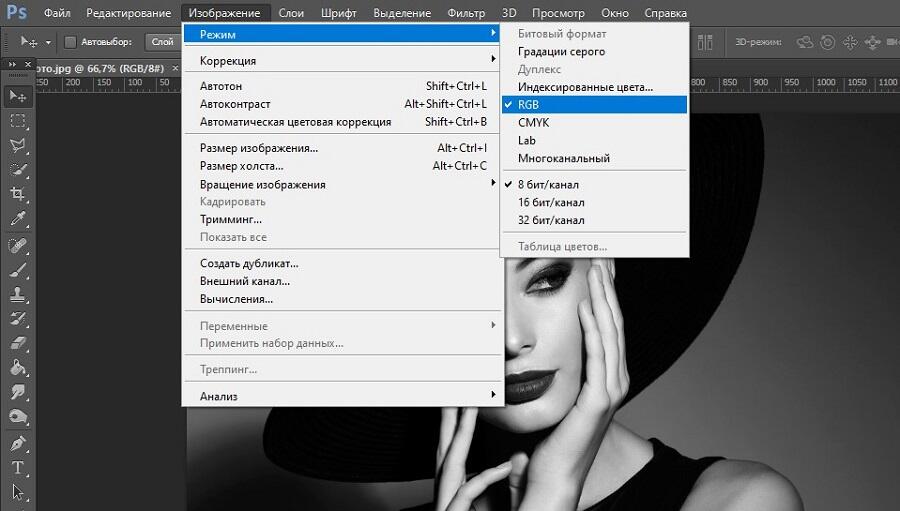
- Silně tmavé nebo příliš jasné fotografie jsou nejlépe upraveny. Opět platí, že nabídka „obrázku“, poté sekce „oprava“, kde je regulován kontrast a jas.
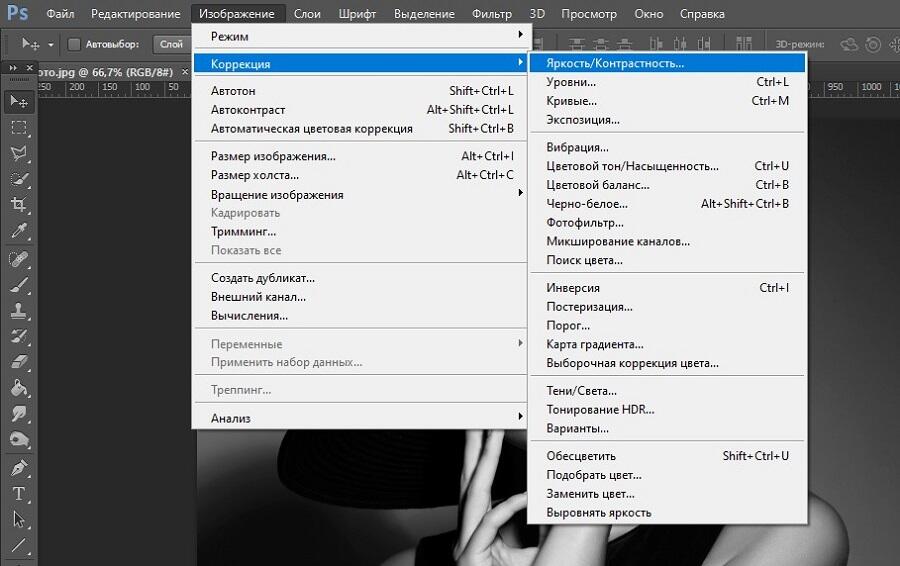
- Dále vyberte režim „Fast Mask“. Je to rychlá maska. Chcete -li to provést, stačí stisknout klávesu Q.

- Vyberte kartáč a malování na ty oblasti, které chcete malovat jako první.
- Pokud se jedná o fotografii lidí, začněte s obličejem, pažemi, nohama a těmi částmi, které mají tělesnou barvu.
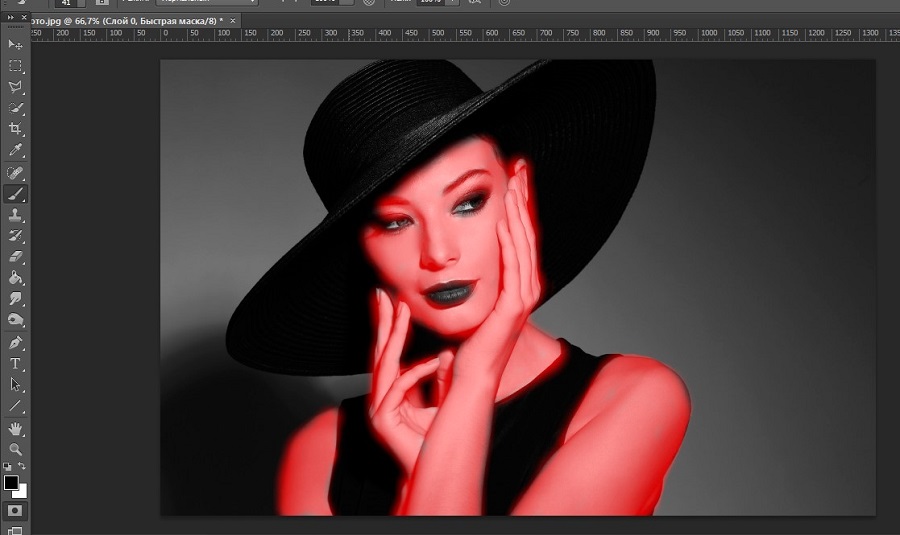
- Pokud maska nefunguje, použijte nástroj Lasso.
- Kdo použila masku, by se měla vrátit do „standardního režimu) a kliknout na Q. Poté vyniknou zóny, které jste namalovali.

- Dále otevřete „výběr“ a klikněte na položku „Inverze“.
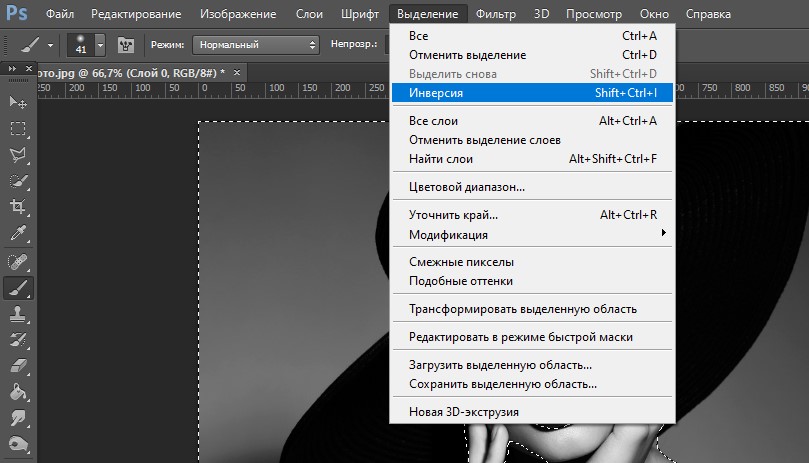
- Pak „Obrázek“, nabídka „Korekce“ a odtud do části „Barevná rovnováha“.
- Vypadají posuvníky, které se přesouvají z červené na žlutou. Získejte správný stín kůže. Můžete jej upravit pomocí rovnováhy barev a výměnou barvy.
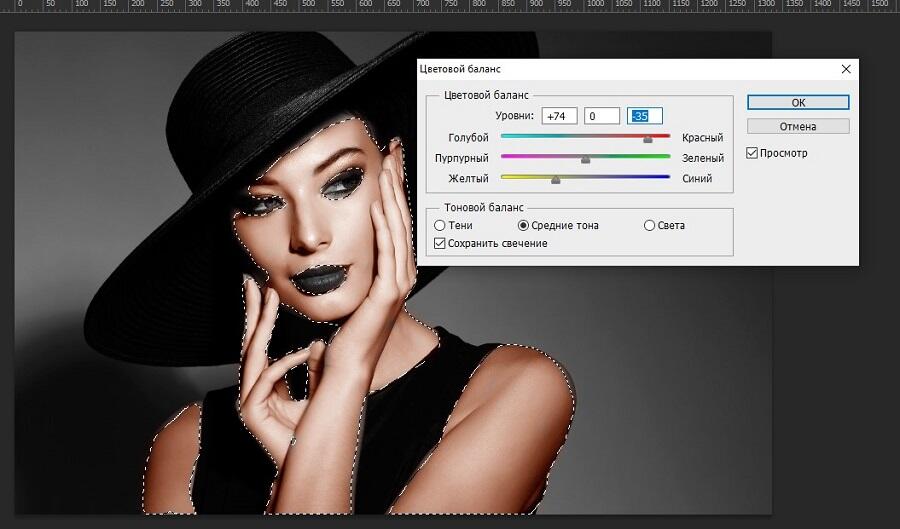
- Vypněte výběr. Za tímto účelem musíte jít do „výběru“ a zrušit jej. Nebo jen kombinace Ctrl a D.
- Všechny ostatní prvky na fotografii jsou malovány analogií.
Pokud se tato metoda zdá být příliš komplikovaná a chci dosáhnout výsledku rychleji, pak má smysl vyzkoušet alternativní metody.
Movavi
Můžete souhlasit s tím, že malovat fotografii ve Photoshopu, zpracování černobílých obrázků, docela obtížné. Mnoho uživatelů chce tento úkol co nejvíce zjednodušit.
Zde by objektivně dobrým řešením byl program s názvem Movavi. Poměrně běžný software, který se široce používá k úpravě fotografií a videí. Navíc existuje samostatná forma editoru videa a také zvláštní vývoj pro zpracování fotografií.
Protože vyfotit s barvou pomocí černobílých fotografií byste měli stáhnout z oficiálního webu The Program Movavi Photo Editor.
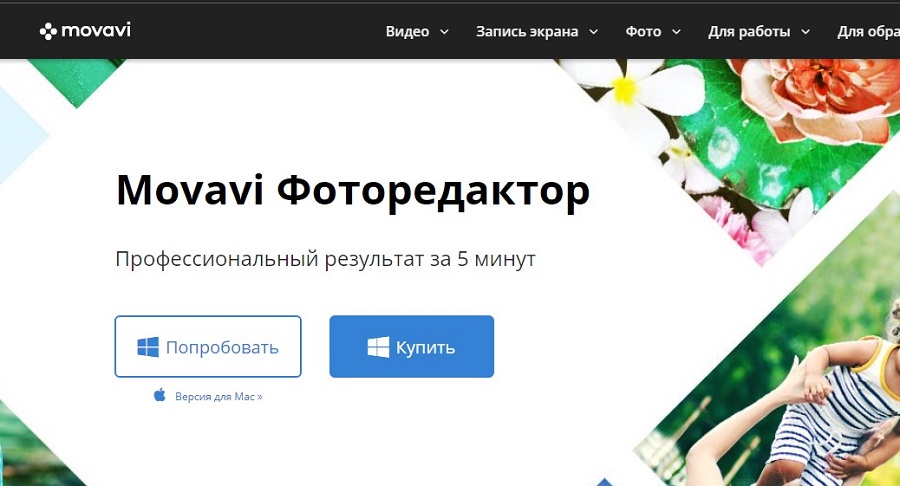
Na rozdíl od Photoshopu potřebujete zde mnohem méně k získání dokončeného obrázku. Chcete-li vytvořit plnohodnotný barevný obrázek z černé a bílé, spíše ošuntělé fotografie, měly by být provedeny následující akce:
- Stáhnout instalační soubor. Pouze vy to musíte udělat přísně z oficiálního webu, abyste si nezískali virus. Nainstalujte a spusťte program.
- Dále přidejte fotografii na obrazovku pomocí nabídky „Otevřete soubor“. Nebo ji přetáhněte myší.
- Otevřete kartu Restoration. Existuje přepínač, který se nazývá jednoduše „make color“. Je třeba jej aktivovat.
- Souběžně zapněte další nástroj - „Vylepšit fotografie“.
- Nyní velmi jednoduchá akce zůstává. Stiskněte klávesu „Obnovení“.
- Program začne automaticky zpracovávat obrázek. Trvá to nějakou dobu.
- V poslední fázi je výsledek zachován.
Takové zbarvení je téměř úplně automatické. Ale ve stejném photoshopu, abyste namalovali starou naskenovanou černobílou fotografii, budete muset přijít na všechny nástroje a pohrávat se.
Movavi navíc pravidelně uvolňuje aktualizace, které se vztahují k problému zlepšování práce této funkce.
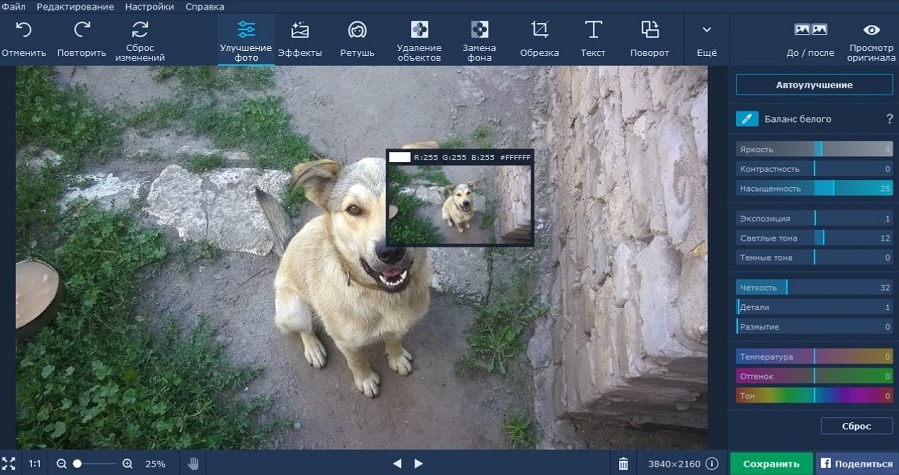
Online služby
Chcete -li pracovat se softwarem na internetu, nainstalovat něco do počítače a ruční úpravy to není nutné. Existuje řada online služeb k provádění určitých úkolů.
Platí se také na takové situace, kdy potřebujete černobílou starou fotografii, abyste se rychle proměnili v bohatou, barevnou a nejpřirozenější. Vše, co je pro to vyžadováno, je naskenovaná fotografie samotná a jedna z vybraných služeb.
Nyní existuje několik služeb, které mohou obrátit i velmi starou a černobílou fotografii v přirozené barvě. Navíc můžete obrázek rychle a s velmi kvalitním výkonem.
Zde stojí za to zdůraznit několik ověřených a dobře zavedených služeb.
Colorise
První služba v seznamu, která může proměnit téměř jakoukoli černobílou fotografii na velmi krásnou a barvu. Umělá inteligence vyvinutá singapurskými specialisty z Govtech je zodpovědná za transformaci. Zpracování dochází za několik sekund.
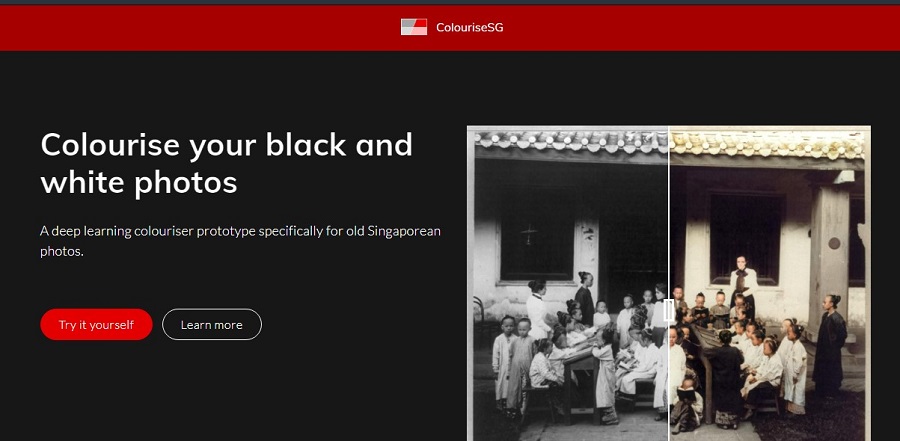
Charakteristickým rysem služby je přítomnost neuronové sítě. Ona, jak to bylo, navrhuje hodnoty pixelů květin na základě analýzy samotného obrázku. Například pokud existuje strom, systém určí, že zde musíte použít hnědé a zelené tóny.
K výuce umělé inteligence, která se vyrovná s různými úkoly, bylo použito asi 500 tisíc starých fotografií a také připojilo knihovnu obrázků z Google.
Ale existují nedostatky. Služba opravdu funguje dobře. Ale hlavně pouze s obrázky, které jsou jasné a mají uznávané prvky. Pokud obrázek ukáže něco, co systém nerozpozná, může se výsledek ukázat jako neočekávaný, pokud jde o automaticky vybranou paletu barev.
Použít službu je velmi jednoduché. Musíte jít na oficiální web vývojářů, přejít do sekce s úpravou fotografie, přidat svůj obrázek tam a poté stisknout tlačítko zpracování. Dále je hotový obrázek uložen na počítači.
Pokud potřebujete vyfotit barvu s barvou a co nejrychleji za ni nic neplatí, je služba Colorise správně považována za jedno z nejlepších řešení pro takové problémy.
Algorithmia
Další populární online zdroj, který pomáhá při řešení těchto problémů.
Služba je založena na technologii hluboké analýzy a studia zdroje. Stejně jako v předchozím případě je zde položena umělá inteligence. K tréninku k rozpoznání a automaticky zpracování obrázků ji použilo více než 1 milion různých fotografií.
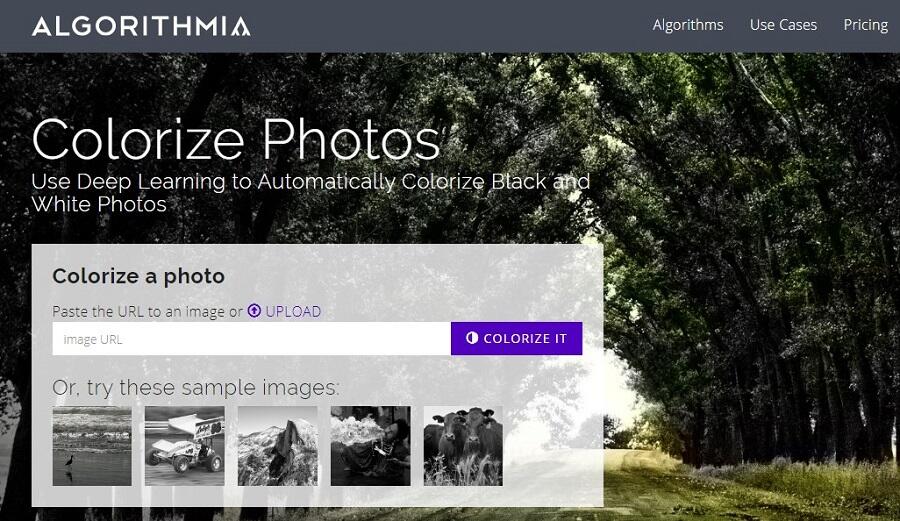
Při používání tohoto nástroje není absolutně nic komplikovaného. Ale potřebujete odkaz na adresu URL na fotografii, nebo můžete jednoduše nahrát obrázek do služby. A pak stačí kliknout na tlačítko „Colorize It“ a systém začne zpracovávat.
Na výstupu uživatel obdrží na obrazovce najednou 2 možnosti. Toto je originální a již zpracované květiny.
Paintschainer
Další zajímavá aplikace, která může být jednoduše nezbytná pro ty, kteří obarví hotové náčrtky.
Používají to hlavně těmi, kteří se kreslili, vytvářeli komiksy atd.
Vývoj je založen na flexibilní neuronové síti. Vzhledem k tomuto systému je možné zvolit co nejpřesněji správné odstíny a barvy a zaměřit se na obrázek.
A zde je služba vybavena dalšími schopnostmi. Pokud samotné předchozí nástroje zpracovávají všechno automaticky a neumožňují provádět vlastní úpravy, pak je situace poněkud odlišná.
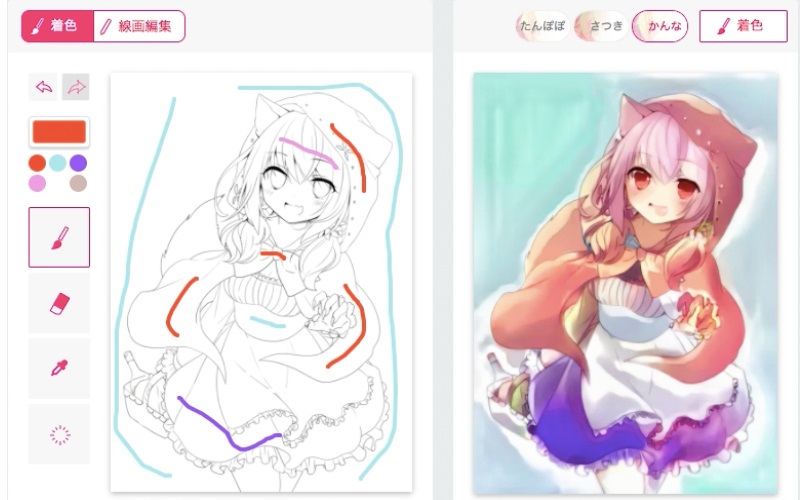
Například po automatickém zpracování si uživatel všiml, že barvy jsou vybírány nesprávně, nebo ne zcela správné. Pak si uživatel může vybrat seznam barev, které by měl být editor použit. Vezme to v úvahu a zahrnuje doporučenou paletu v následné transformaci.
Chcete -li dosáhnout výsledku, stačí stáhnout náčrt do služby a klikněte na tlačítko „Colors“. A uživatelé jsou nabízeni najednou 3 možnosti pro automatické zbarvení. Navíc existuje panel nástrojů pro ruční konfiguraci požadovaných parametrů.
Snapseed
Tento nástroj je daleko od nejnovější efektivity mezi všemi službami. Toto je populární mobilní služba, kterou mnozí používají prostřednictvím chytrých telefonů a tabletů.
Mnoho z nich jej používá k pořizování barevného obrázku s černobílým pozadím. Například zvýrazněte jasně modré moře a ponechejte šedou oblohu a mraky. Výsledek vypadá ohromující a překvapivě krásně.
Ale zde můžete provádět plnohodnotné zpracování a proměnit černobílé obrázky na barvu. Musí být naloženy do telefonu.
Barva (barva)
A to je hrdost domácího IT průmyslu, protože vývojářem této aplikace je studio Artemy Lebedev.
Toto je web, který vám umožní snadno a v plně automatickém režimu, proměňte starou černobílou fotografii na zajímavý a bohatý barevný obrázek.
Systém pracuje na stejném principu jako předchozí podobné nástroje. Od uživatele stačí nahrát obrázek do počítače, otevřít web, přidat obrázek a kliknout na tlačítko zpracování. Dokončený výsledek musí být uložen na počítači nebo notebooku.
Existuje mnoho nástrojů pro barvení černobílých fotografií.
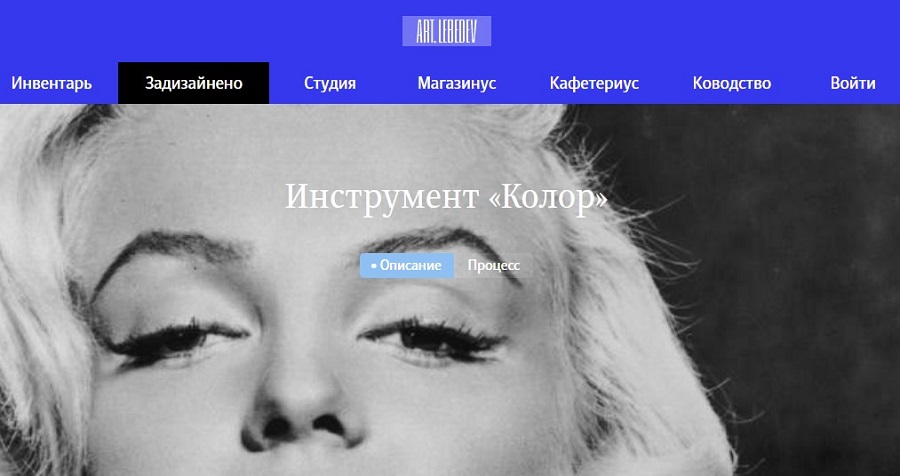
Některé z nich vyžadují předběžnou studii a přímou účast uživatele. Jiní vám umožňují automaticky zpracovat jen několik kliknutí na počítač nebo telefon.
Má smysl vyzkoušet různé služby a programy, porovnat výsledky a určovat sami, který zdroj funguje lépe a umožňuje vám dosáhnout maximálního realismu starého obrazu.
- « Funkce výběru notebooku pro studium
- Co znamená chyba 0x0000000a v systému Windows OS a jak to opravit »

